win7旗舰版系统还原如何操作[多图]
教程之家
Win7
简介
在系统经常出现死机蓝屏的时候,我们会通过重装系统去解决问题,但是系统重装需要准备工具,消耗时间较长,因此我们都会选择使用系统还原的方法进行修复,那么win7旗舰版系统还原如何操作呢?下面,小编就把win7旗舰版系统还原的步骤教程带给大家。
工具/原料
系统版本:windows7系统
方法
1、右击“计算机”,选择“属性”选项;
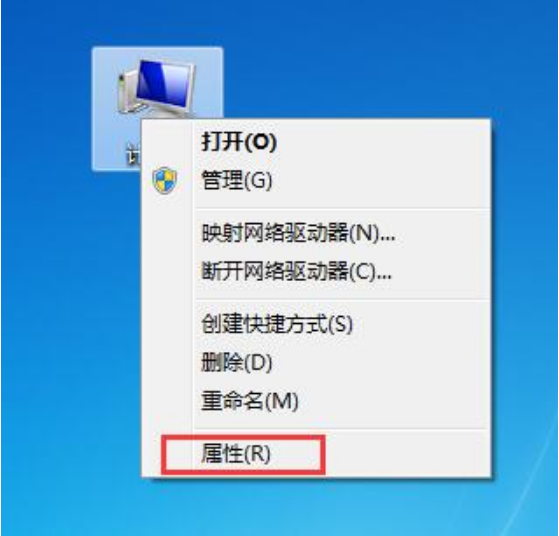
2、在打开的界面中选择“系统保护”选项;
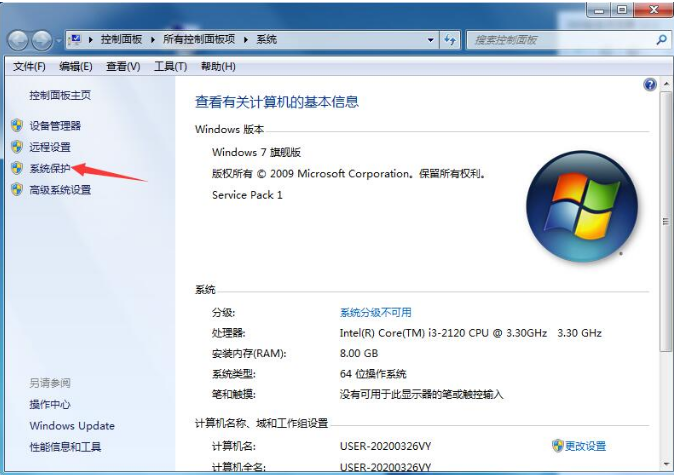
3、在弹出的窗口切换至“系统保护”选项;

4、首先配置需要还原的磁盘;
5、选择还原系统设置以及以前版本的文件;

6、配置好后选择“创建”,用来创建还原点;

7、创建完成后,系统在出现问题时,只需点击“系统还原”,选择之前创建的还原点,就可以将系统恢复到创建的还原点的状态。
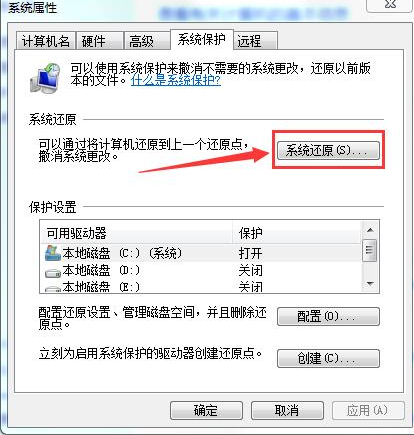
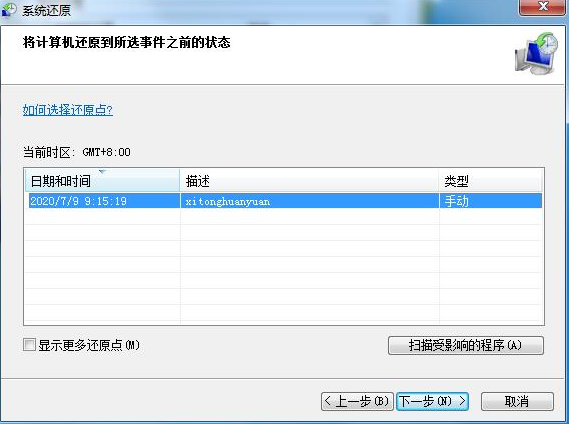
总结
1、进入系统保护配置磁盘;
2、创建还原点,即可进行系统还原操作。
![笔记本安装win7系统步骤[多图]](https://img.jiaochengzhijia.com/uploadfile/2023/0330/20230330024507811.png@crop@160x90.png)
![如何给电脑重装系统win7[多图]](https://img.jiaochengzhijia.com/uploadfile/2023/0329/20230329223506146.png@crop@160x90.png)

![u盘安装win7系统教程图解[多图]](https://img.jiaochengzhijia.com/uploadfile/2023/0322/20230322061558376.png@crop@160x90.png)
![win7在线重装系统教程[多图]](https://img.jiaochengzhijia.com/uploadfile/2023/0322/20230322010628891.png@crop@160x90.png)
![联想c4005一体机如何改win7系统[多图]](https://img.jiaochengzhijia.com/uploadfile/2022/0324/20220324105932367.png@crop@240x180.png)
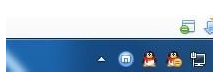
![win7旗舰版英文系统切换中文流程[多图]](https://img.jiaochengzhijia.com/uploadfile/2022/0921/20220921061600432.png@crop@240x180.png)
![win7系统修改磁盘提示参数错误的解决办法[多图]](https://img.jiaochengzhijia.com/uploadfile/2023/0315/20230315113055161.png@crop@240x180.png)